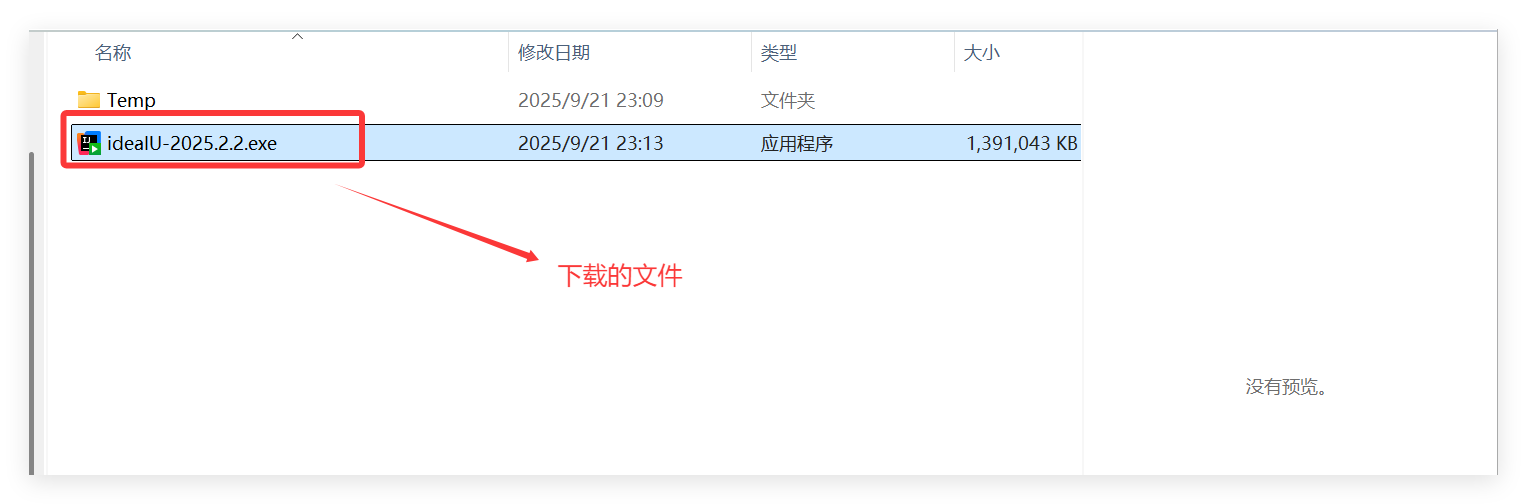IDM全称 Internet Download Manager,即下载管理器,可以说是目前下载能力和稳定性最好的下载工具,但是其为一个收费软件。不过,网上多大神,有免费白嫖的手段。当然,若资金充裕,还是建议付费支持一下正版。
其官网地址为:https://www.internetdownloadmanager.com/

点击“more”,选择“Download”便会跳转到下载页面:
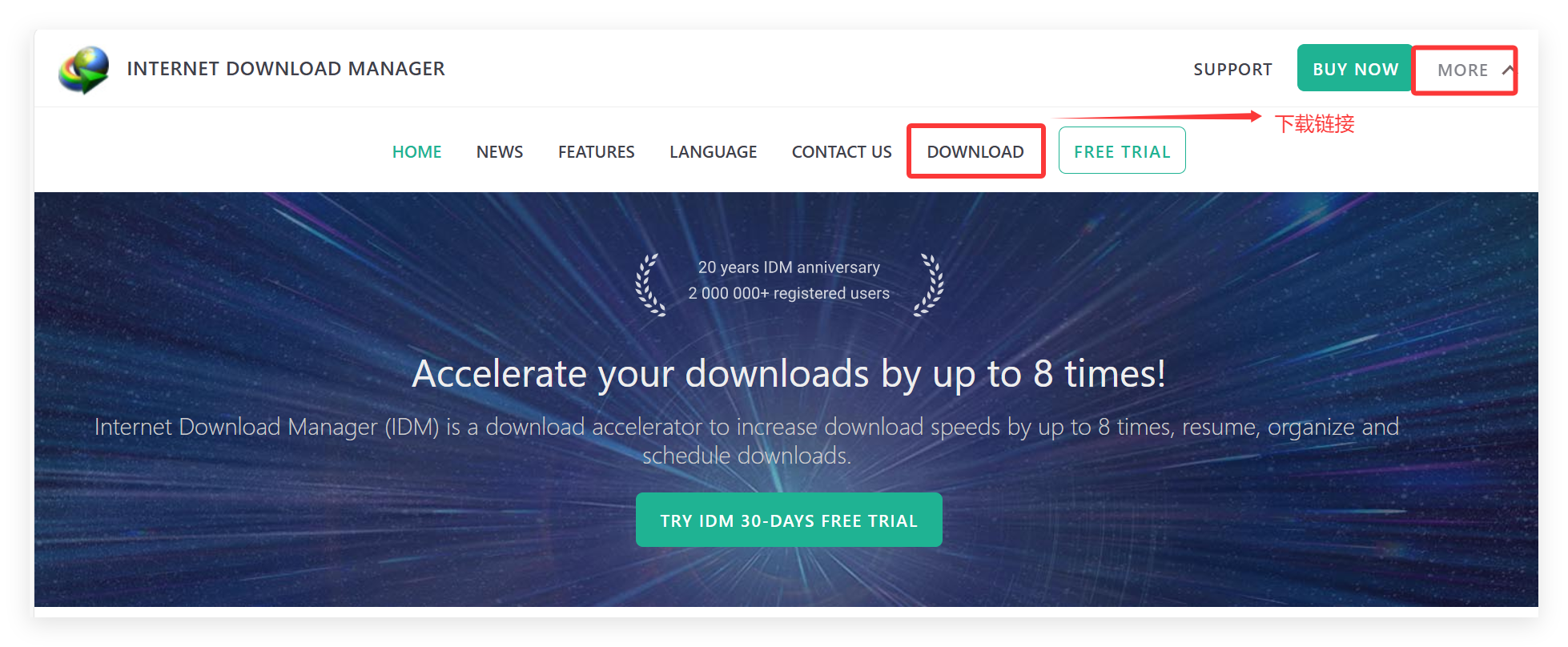
接着点击“Donwload Internet Download Manger” 进行下载;
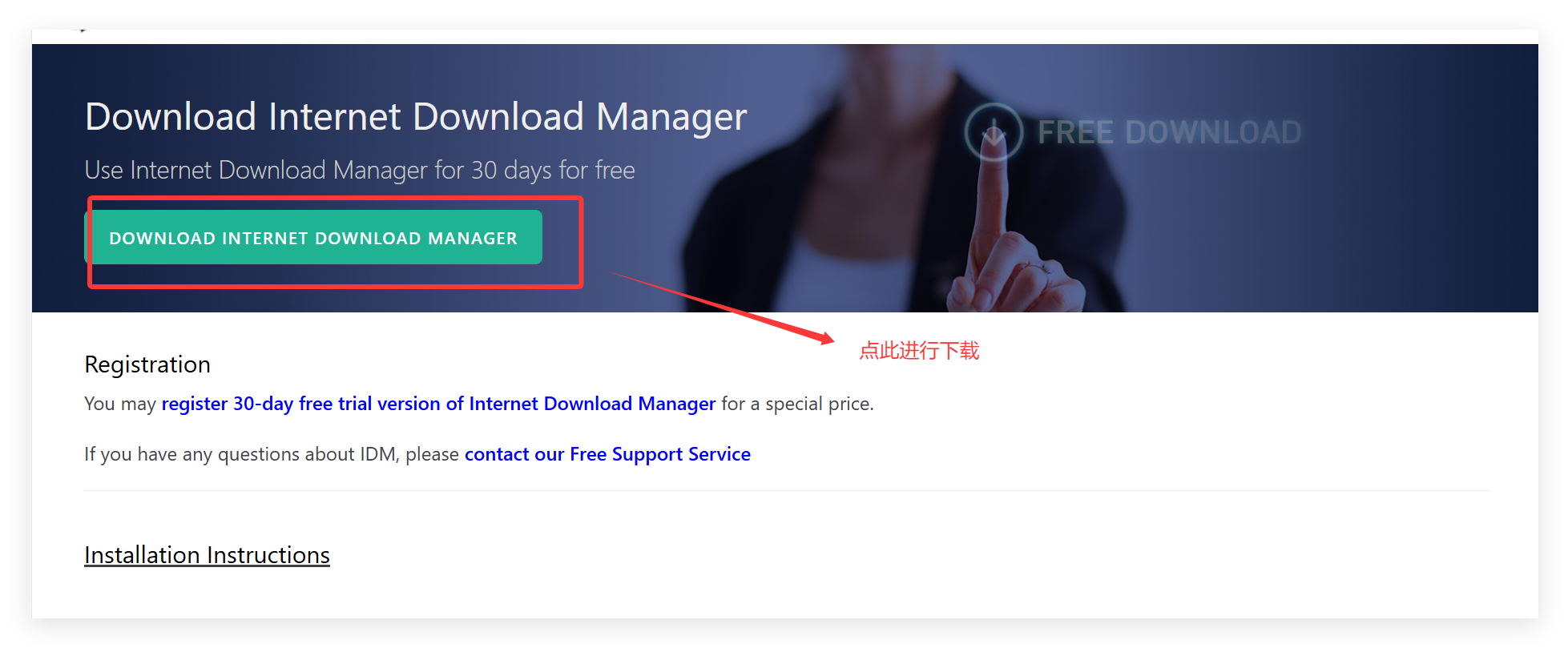
下载后的文件如下:
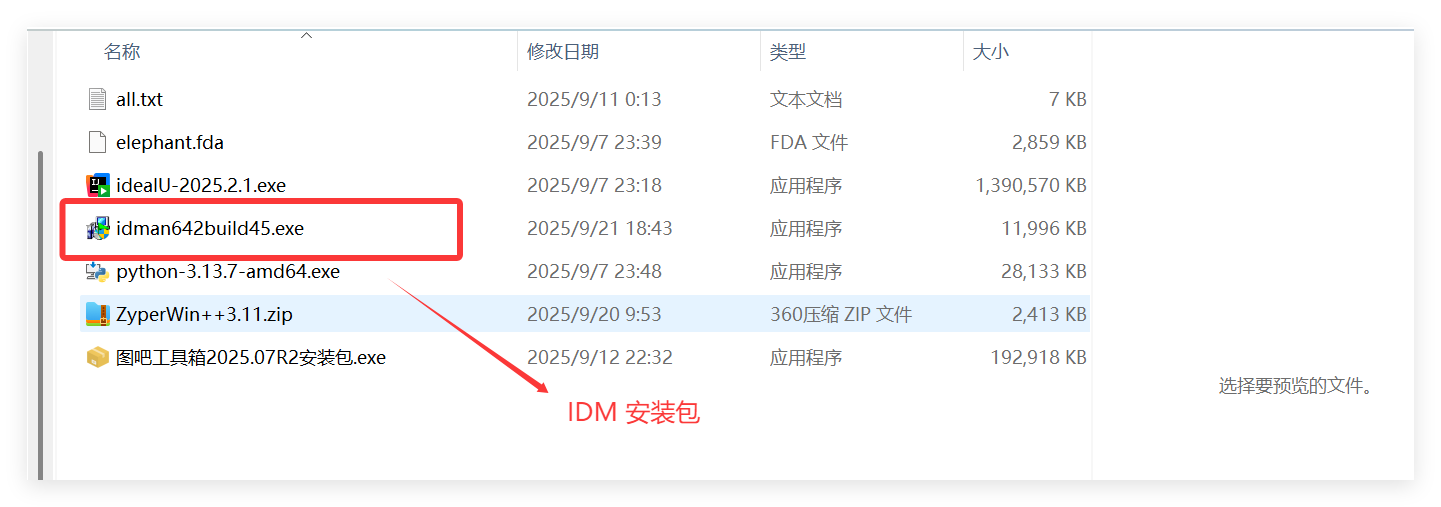
双击安装包,弹出安装页面:
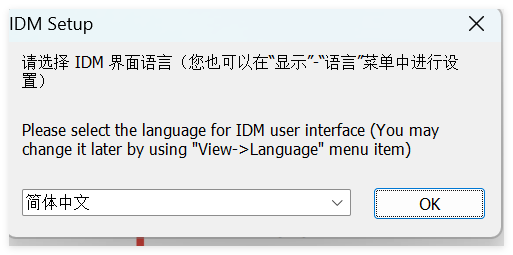
点击“OK”,跳转到如下页面:
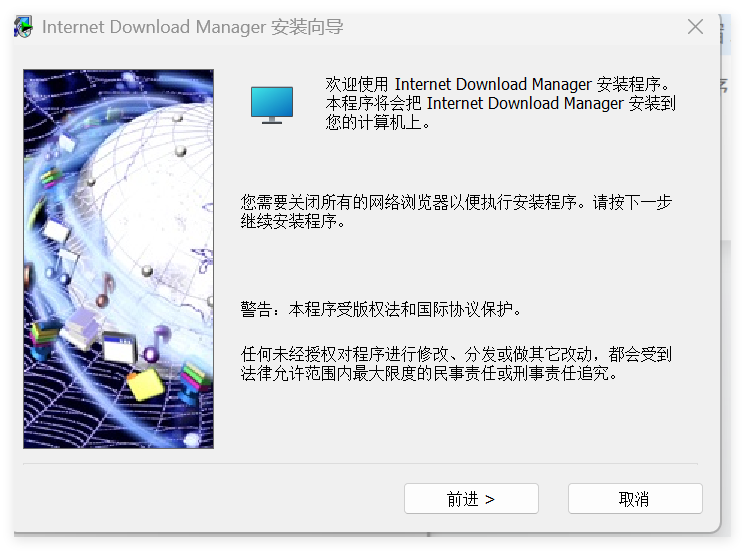
接着点击“前进”,并勾选“我接受许可协议中的条款”:
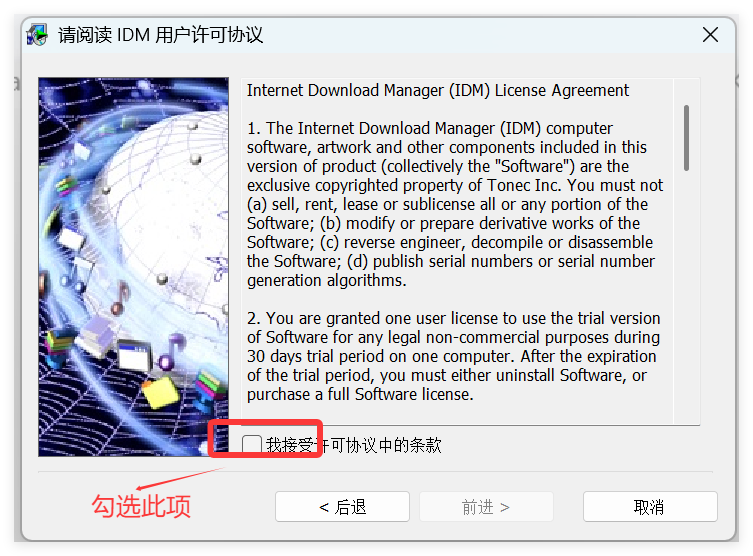
接着点击“前进”,并更换安装目录:
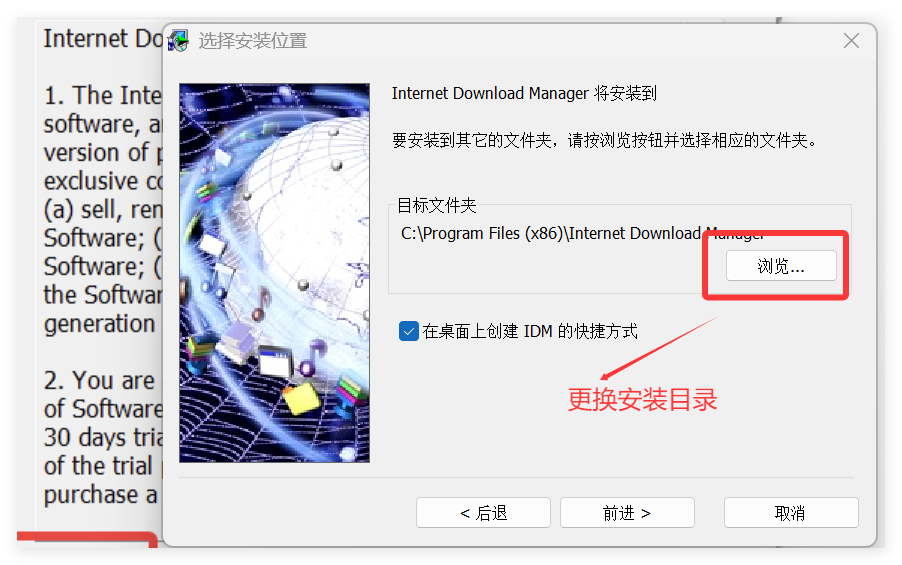
更换后如下:
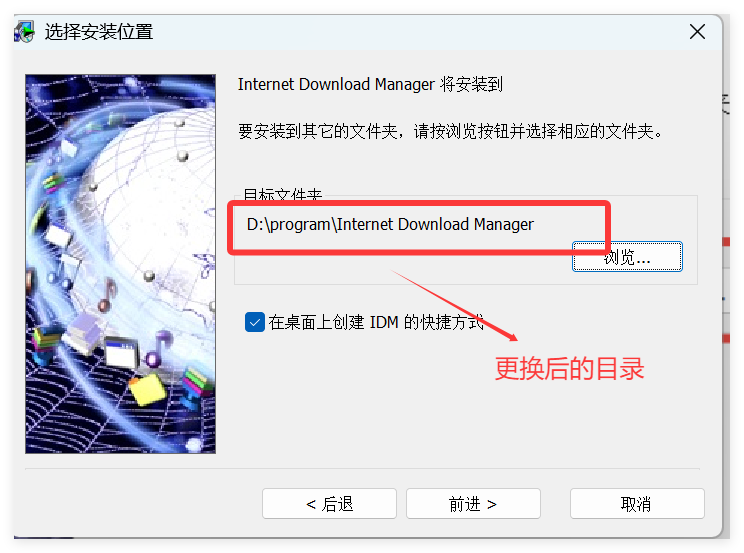
接着点击“前进”:
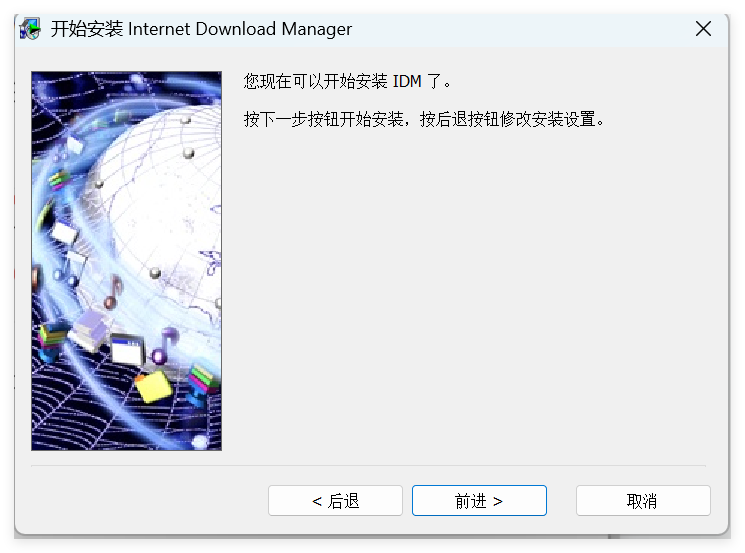
继续点击“前进”便开始进行安装:
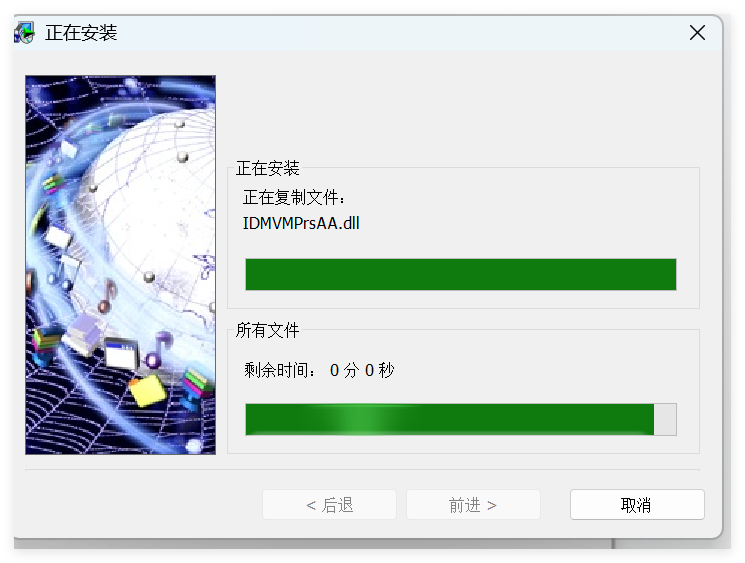
安装完毕后如下:
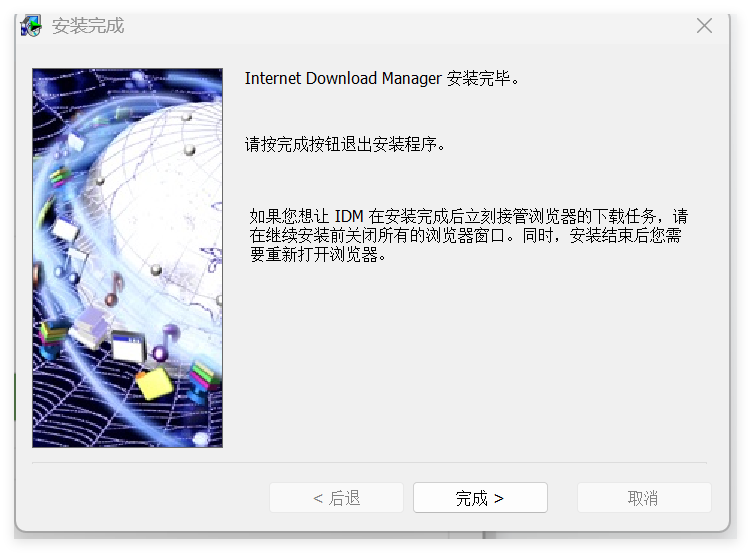
点击“完成”后会自动向安装的浏览器推送安装 IDM 插件请求,此时只需要点确认即可。
接着打开 IDM 的主页面如下:
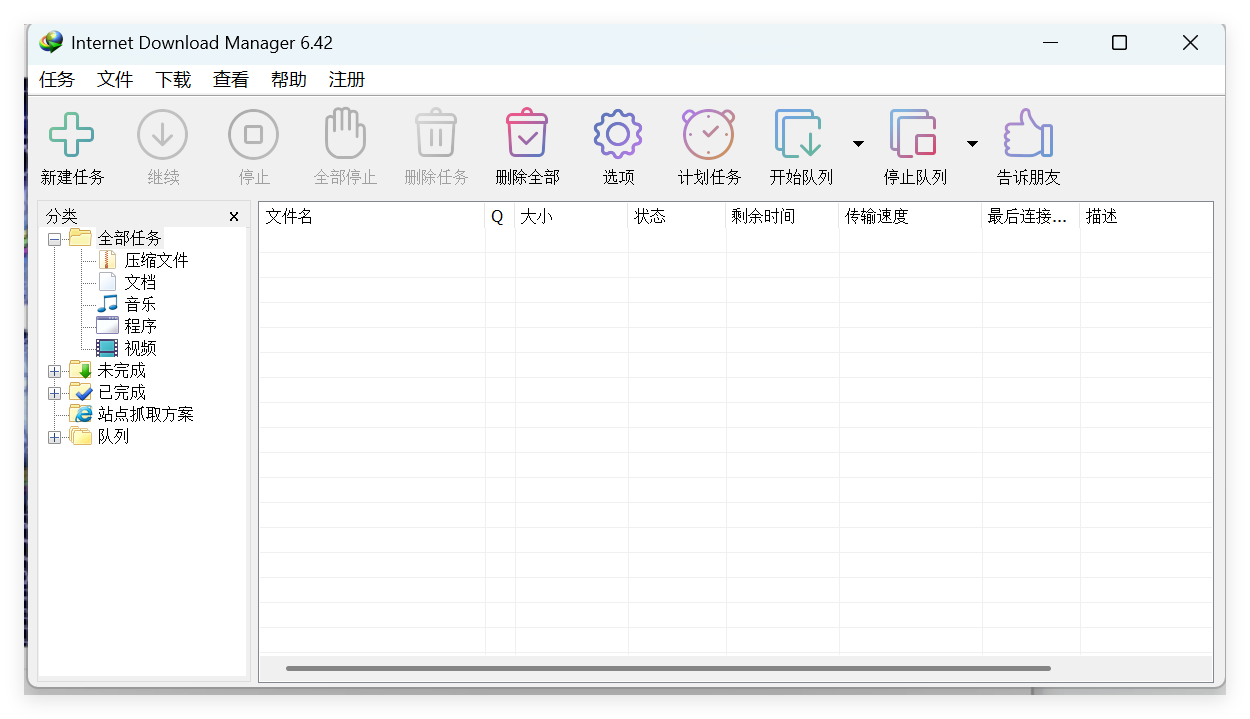
刚安装的 IDM 处于未激活状态:
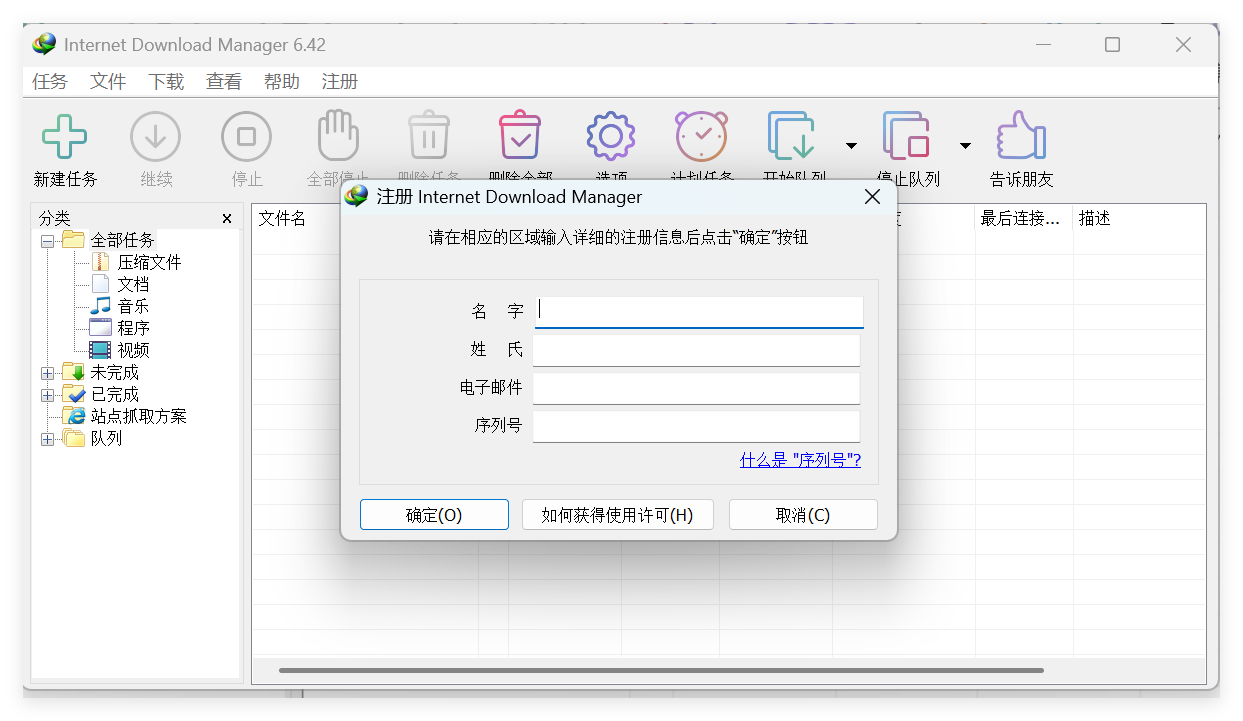
当然,还是那句话,如果条件允许还是建议大家花钱支持正版。没条件那就只能另辟蹊径,进行破解。可能网上破解的方式很多,我这里采用脚本的方式进行破解。其GitHub地址为:https://github.com/lstprjct/IDM-Activation-Script?tab=readme-ov-file:
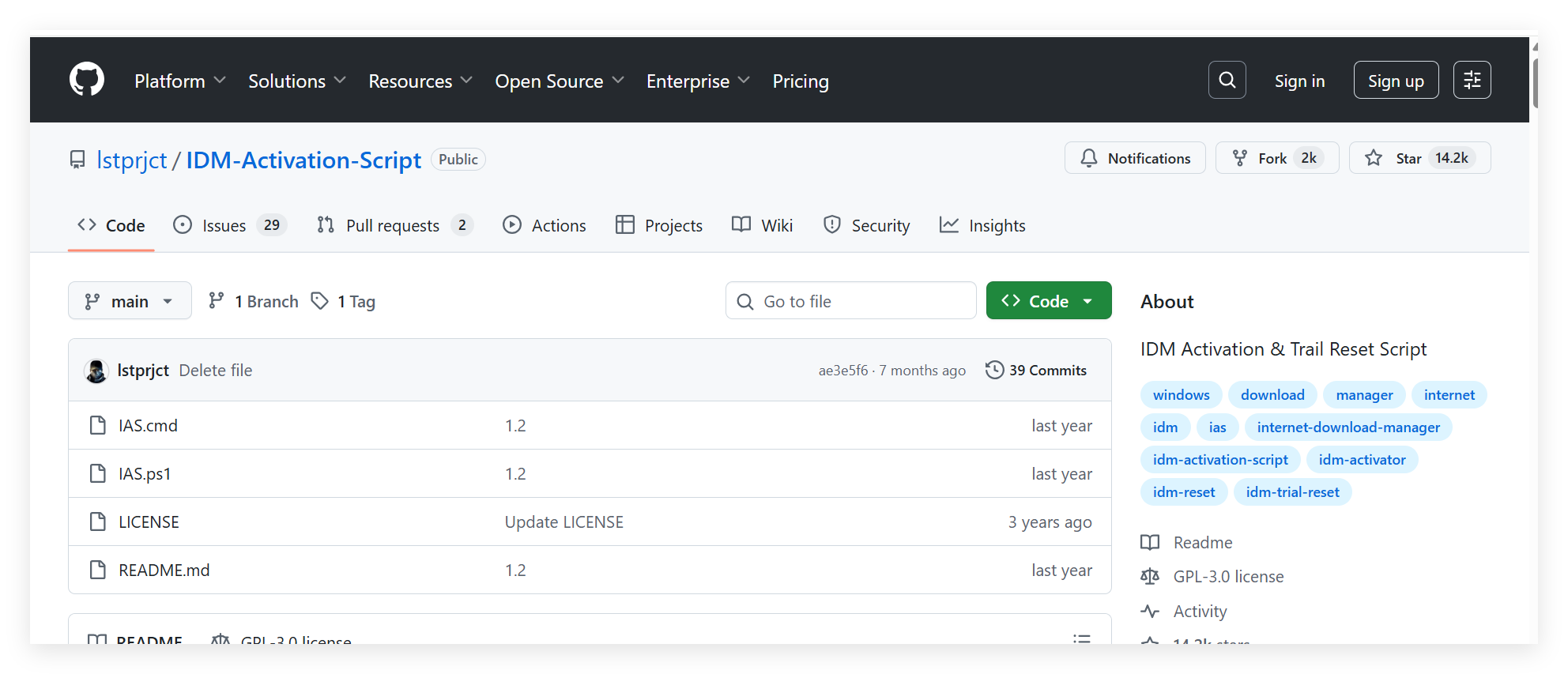
向下滑动,发现激活的方式有两种:在 Power Shell 中执行命令和下载脚本执行:
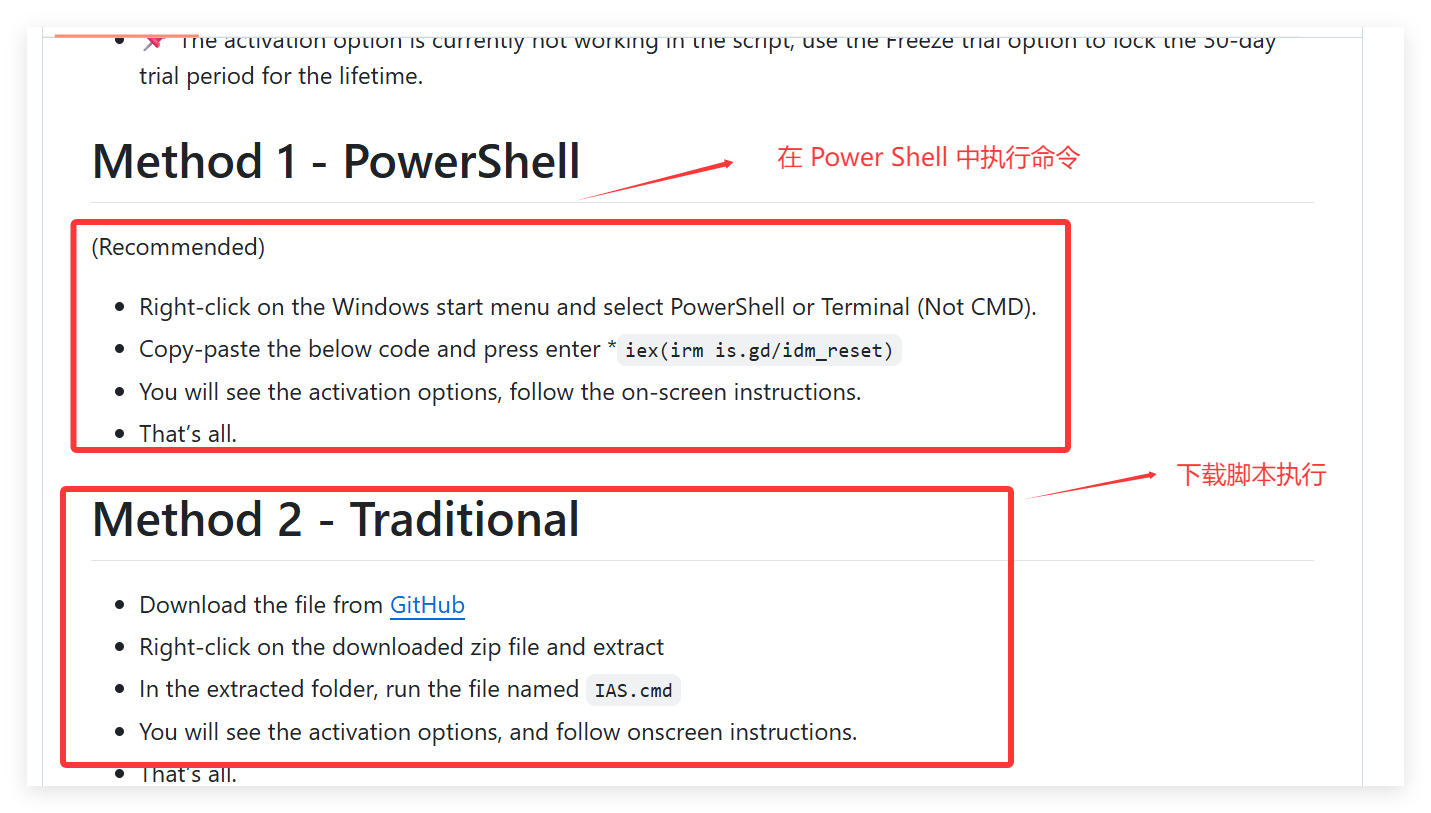
为了省事,我采用在 PowerShell 中执行对应命令:
iex(irm is.gd/idm_reset)
当然,在执行激活命令前需先关闭 IDM 程序。关闭后打开 Power Shell 命令行窗口(以管理员方式启动):

接着在打开后的 PS(Power Shell) 中粘贴上面的命令并执行,执行后弹出如下页面:
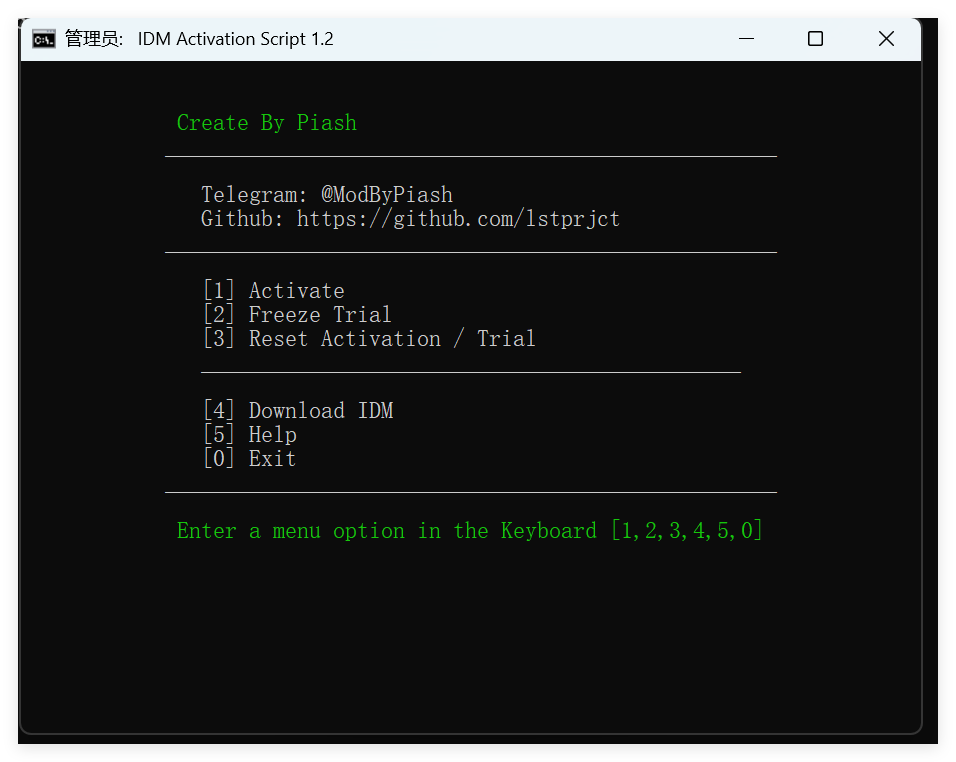
接着按照提示输入1 进行激活,接着会有一个提示:
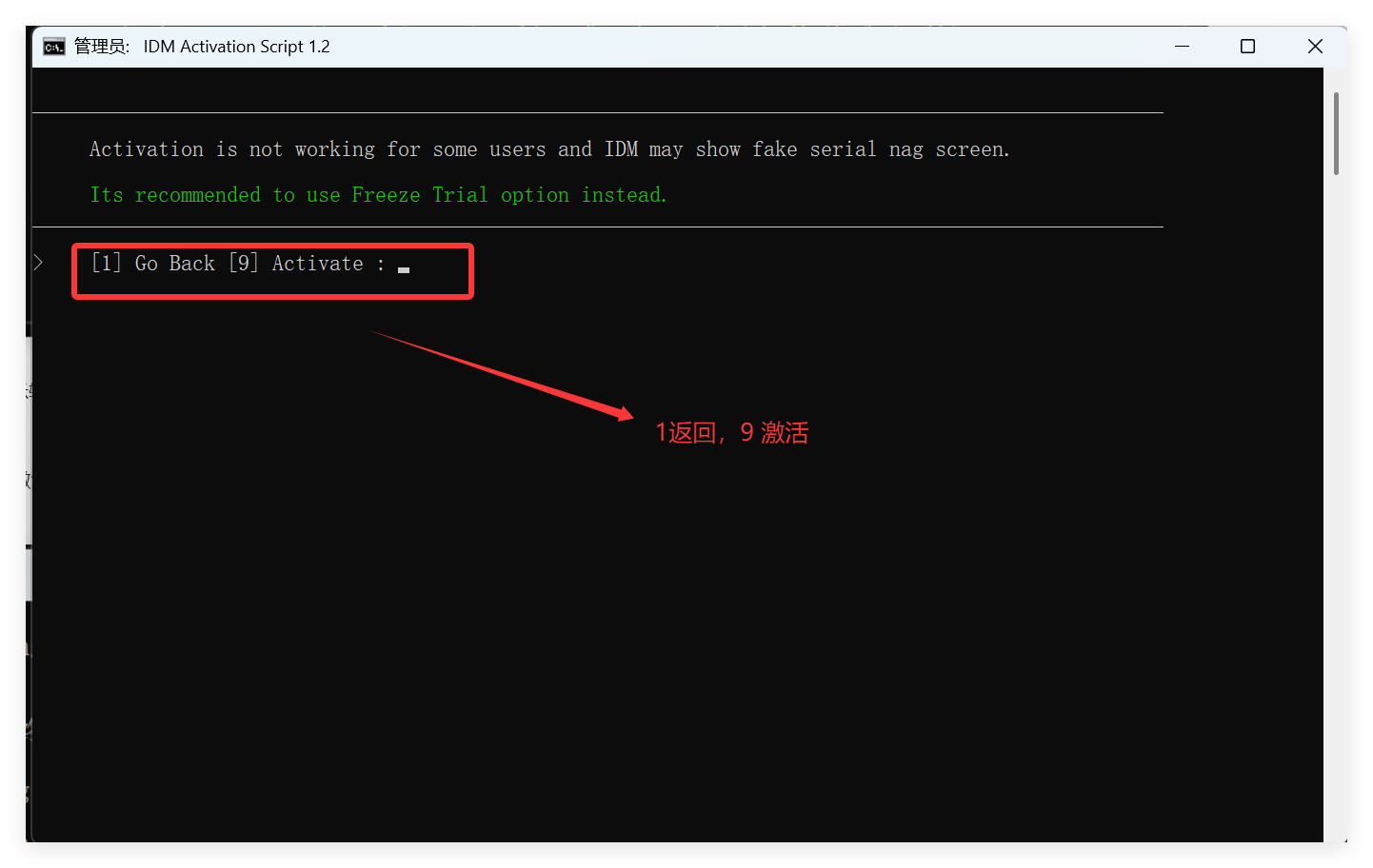
选择 9 继续激活即可:
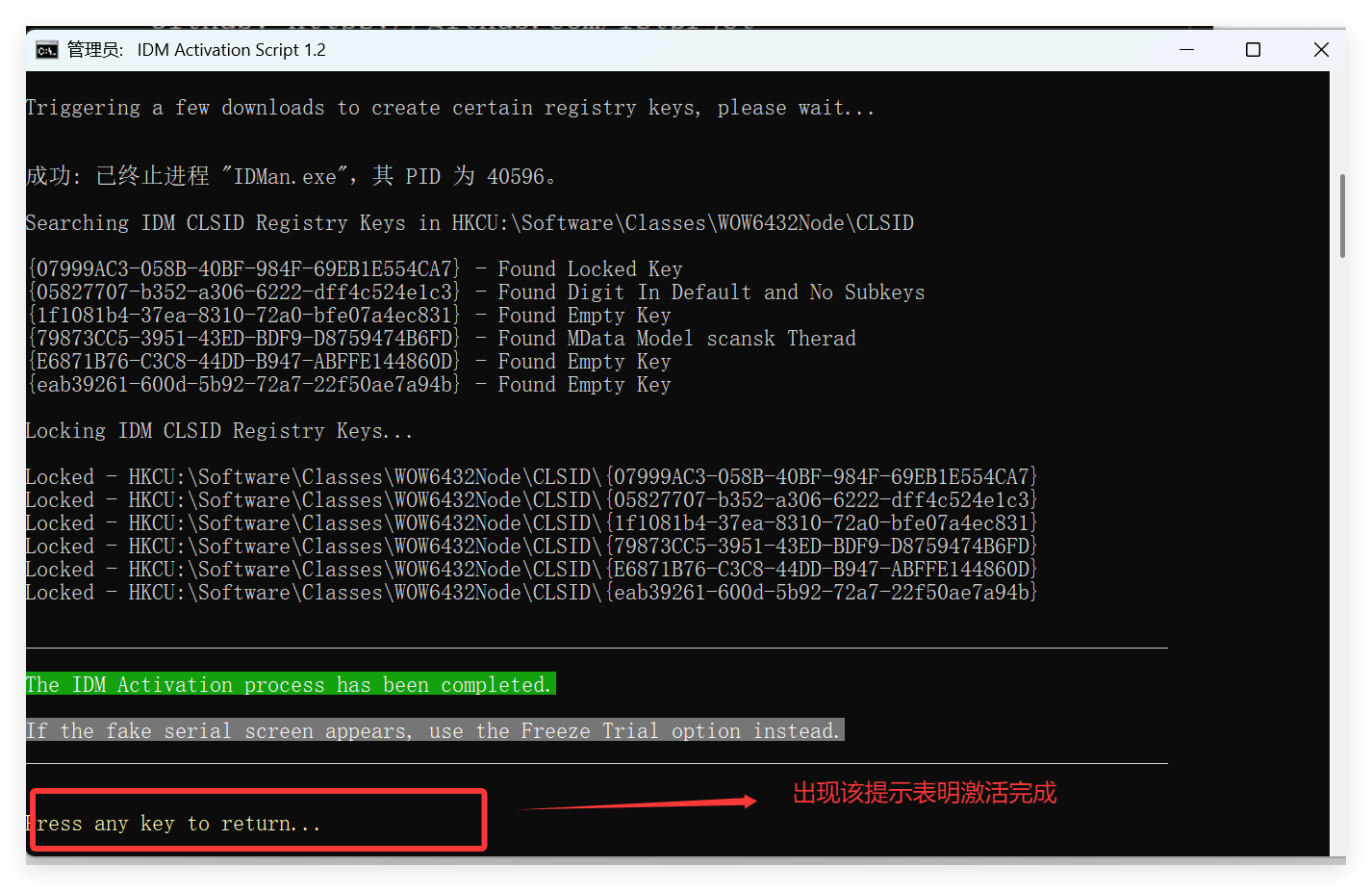
出现上述提示后,随便按一个键即可退出:
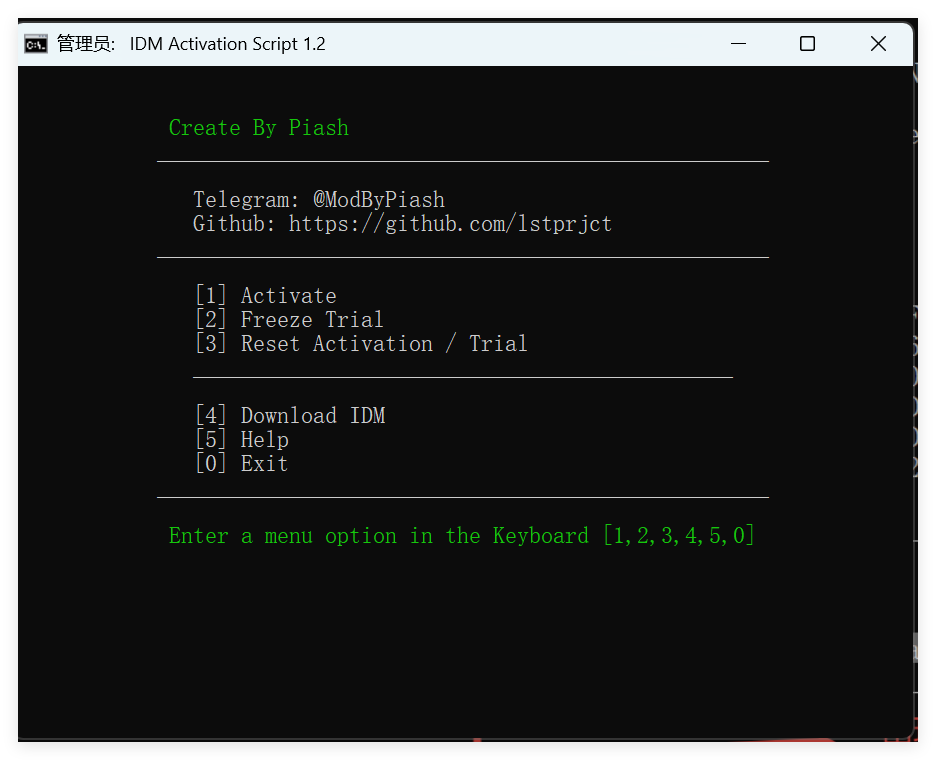
接着输入 0 退出。退出后打开 IDM 进行查看,发现已激活:

在主页面选择“下载” > “选项”:
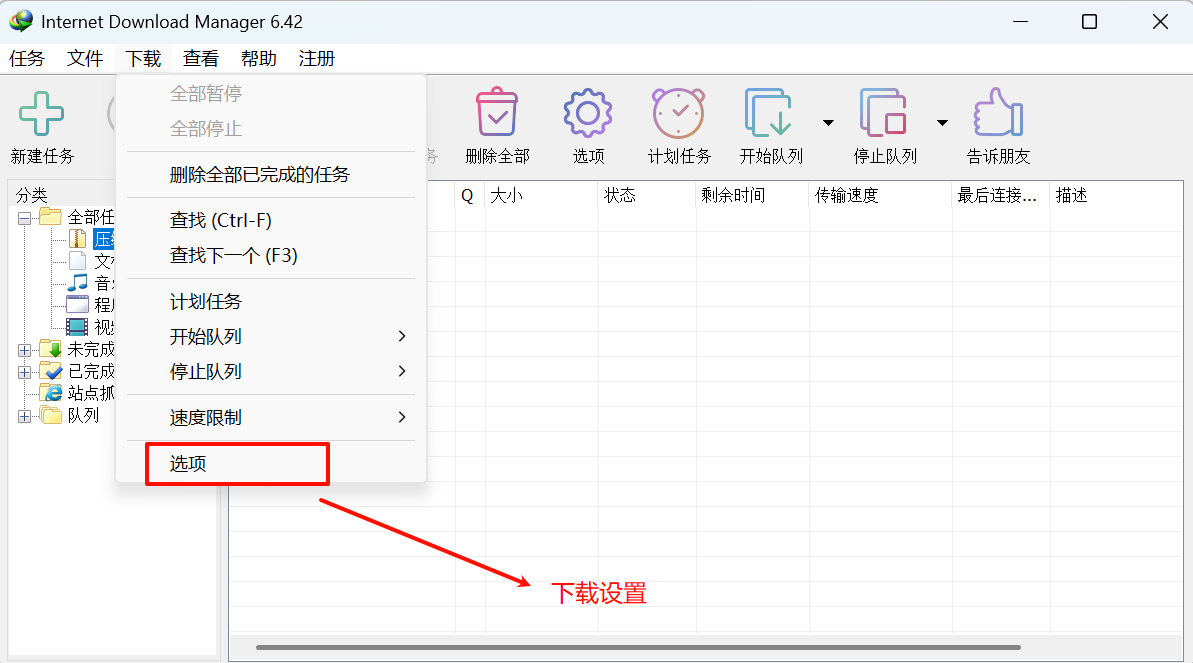
点击后跳转到设置页面,接着选择“保存至”,并按下图所示修改保存目录和临时文件保存目录:
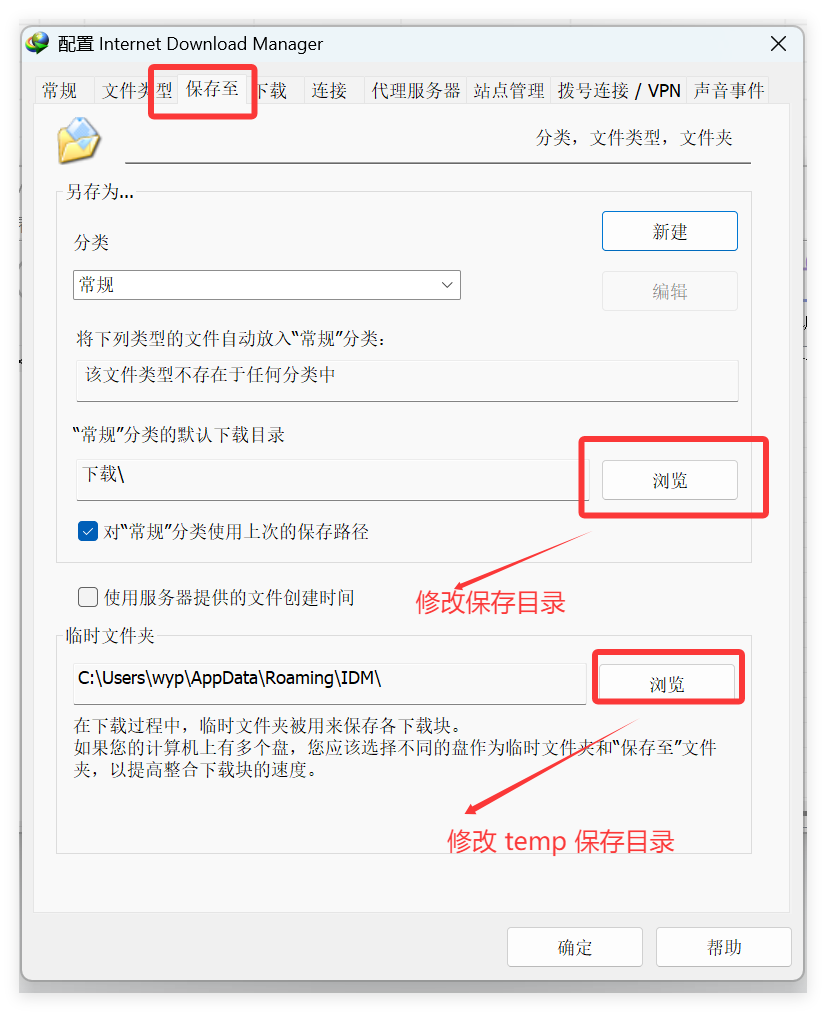
修改后如下:
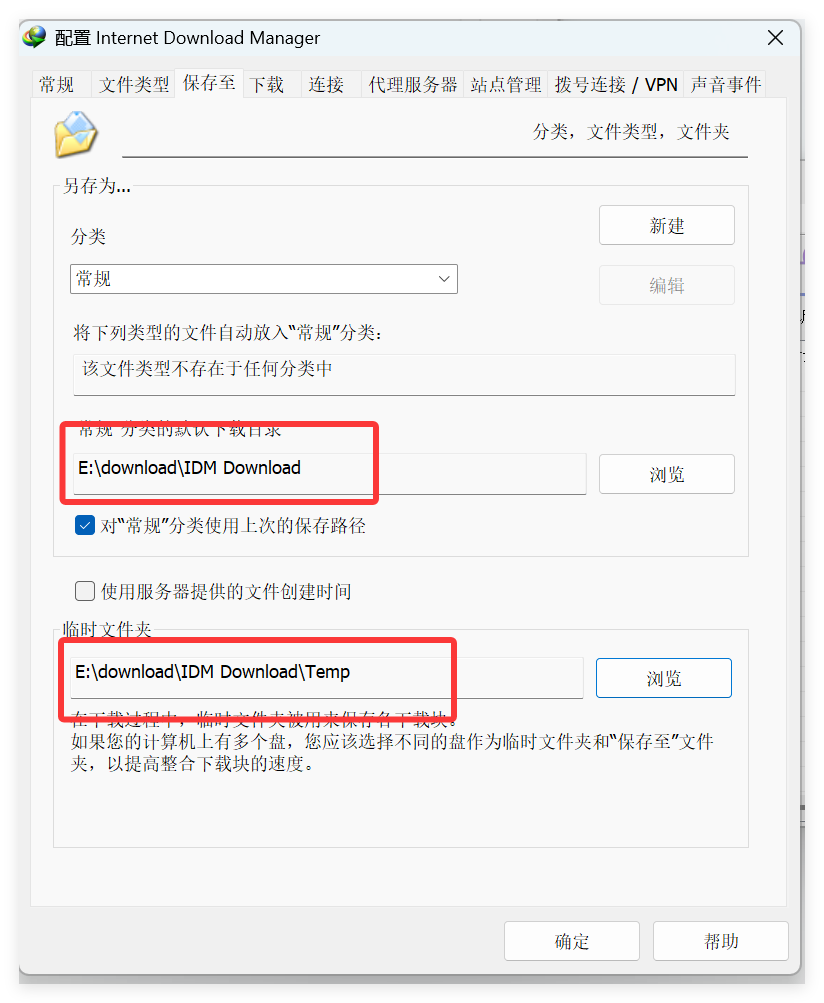
打开“选项”后,选择“连接”,可看到 IDM 默认的下载连接数为 8:
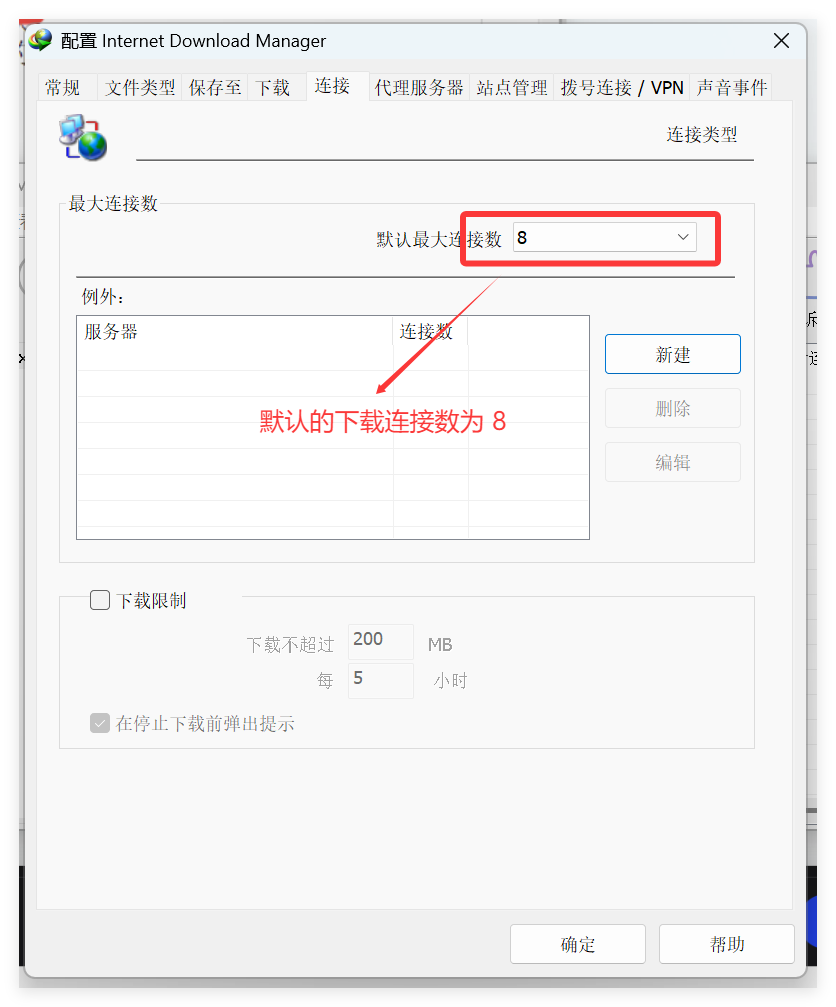
为了发挥多核并发优势,可改为最大的32:
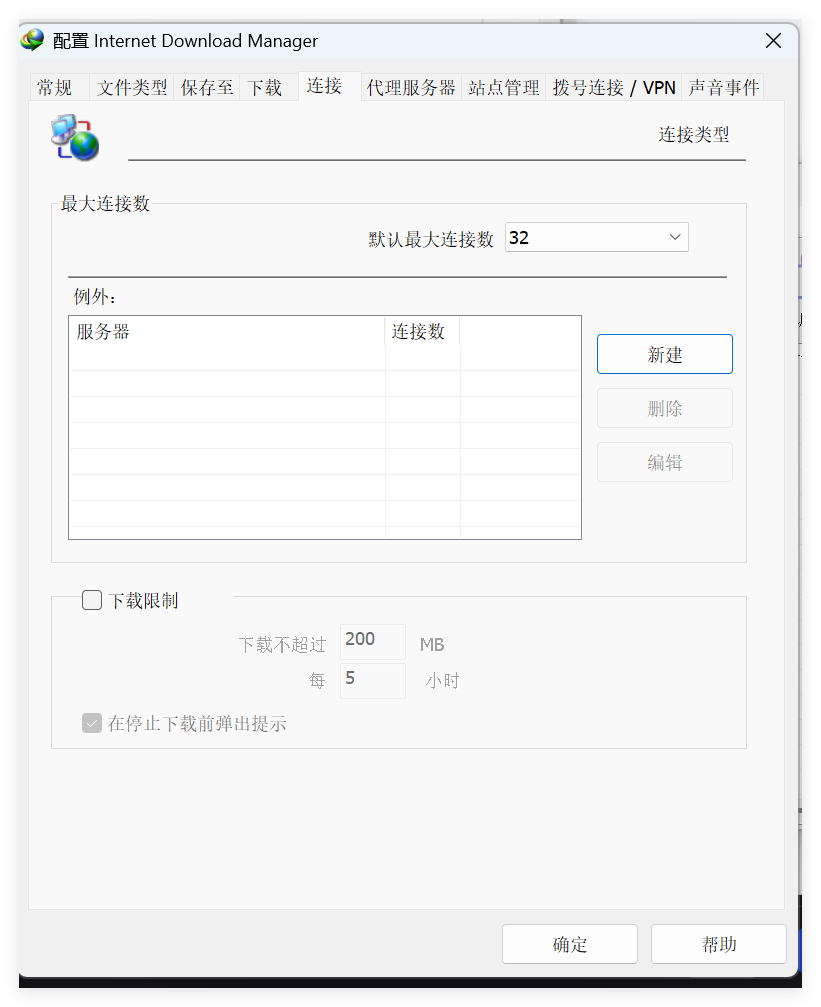
接着点击“确定”保存配置即可。
四、验证还是以下载 IDEA 为例进行验证,其下载地址为:下载 IntelliJ IDEA
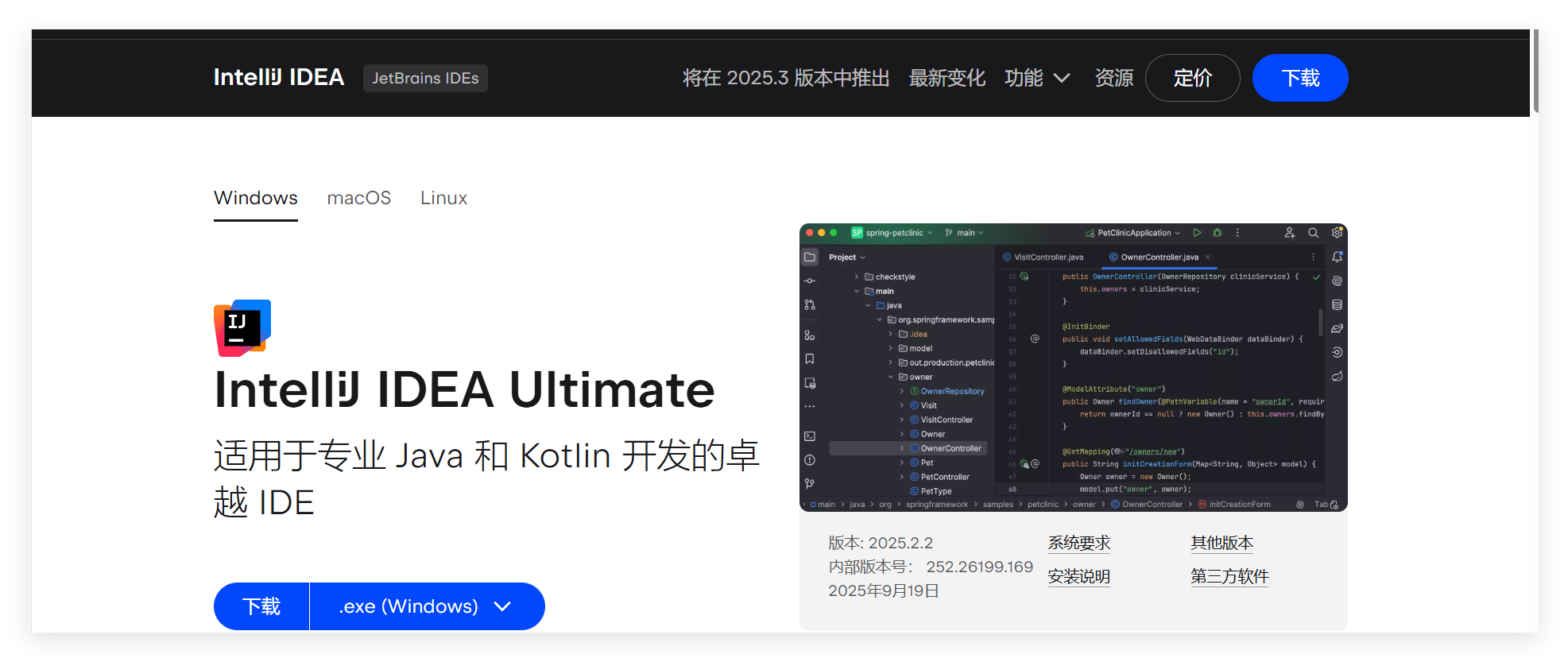
点击下图所示位置进行下载:
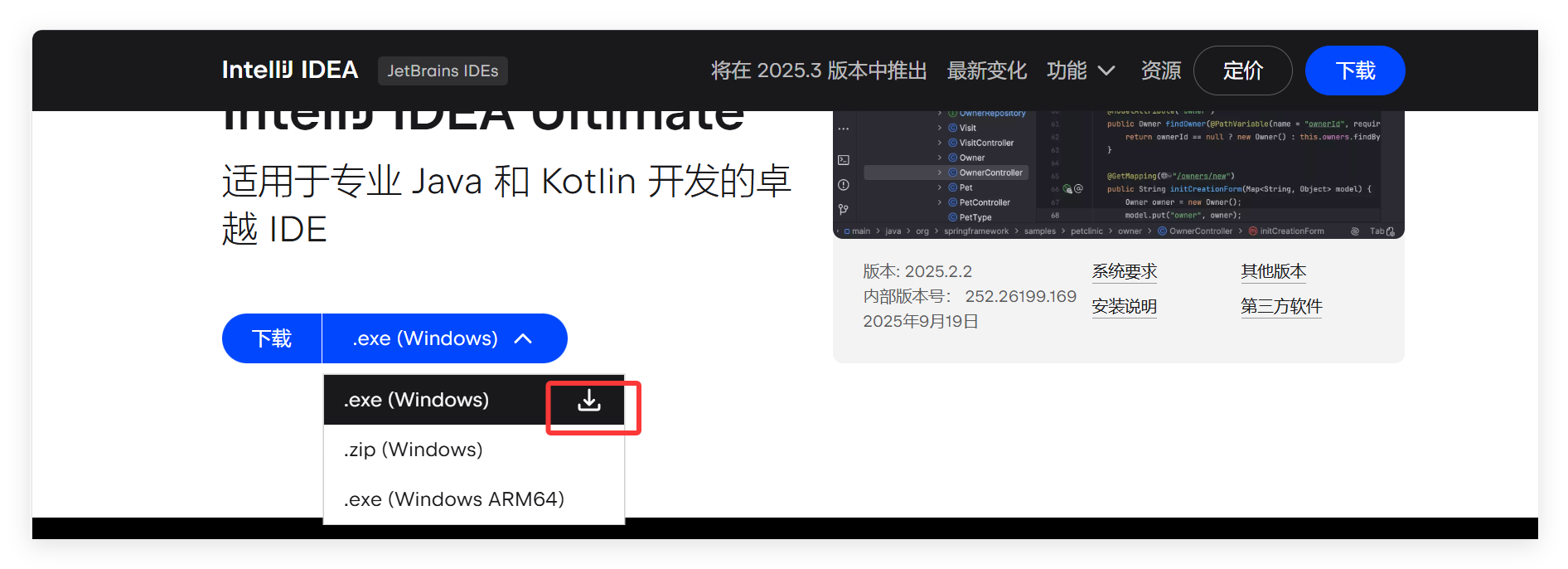
点击后, IDM 插件会自动捕获下载请求,并弹出如下窗口:
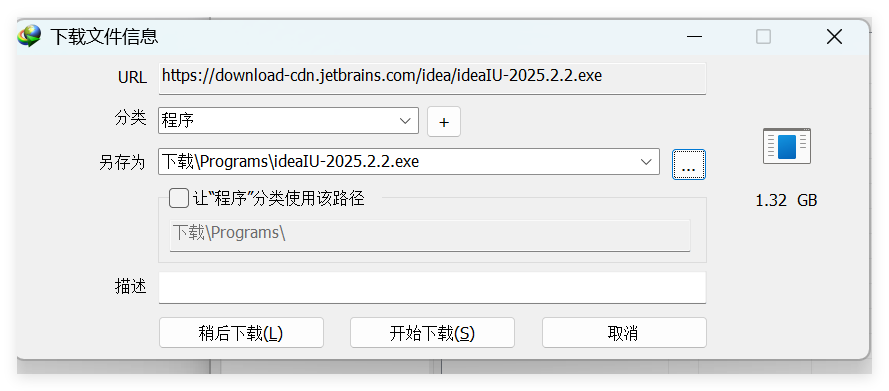
此处还选择保存的文件目录,选择后点击“开始下载”并开始进行下载:
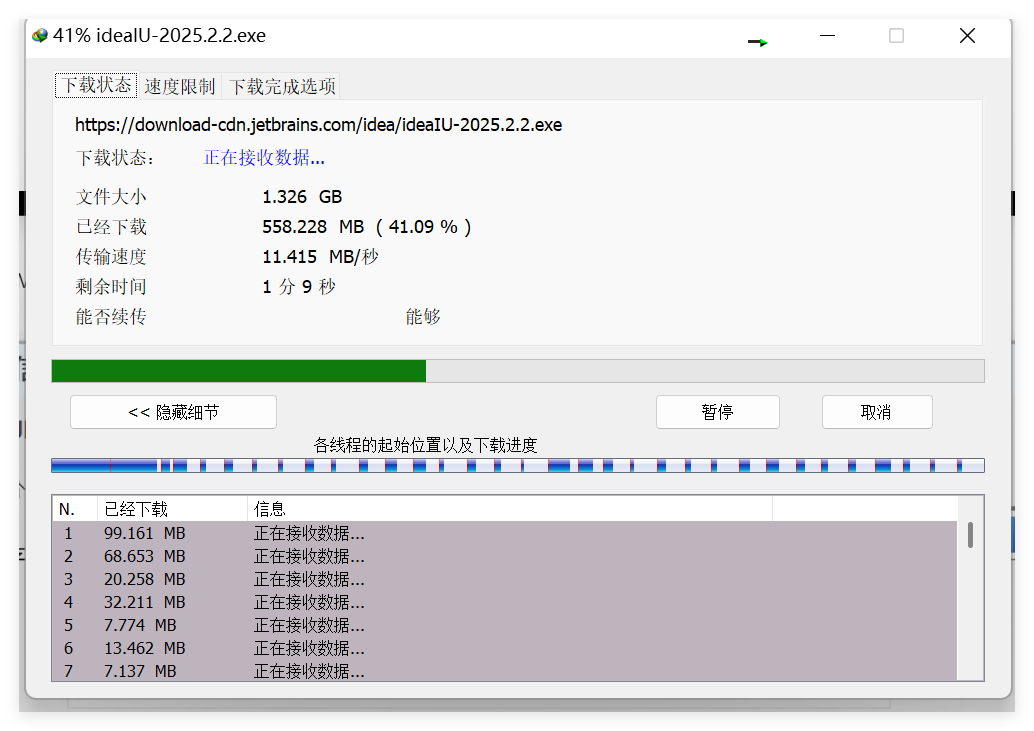
等待一会,下载完毕后会出现如下所示提示信息:
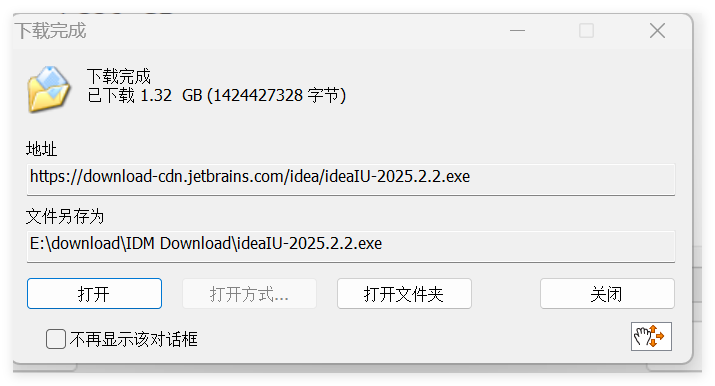
接着点击“打开”便能直接打开文件,当然此处我选择“打开文件夹”,点击后跳转到文件保存的目录下: